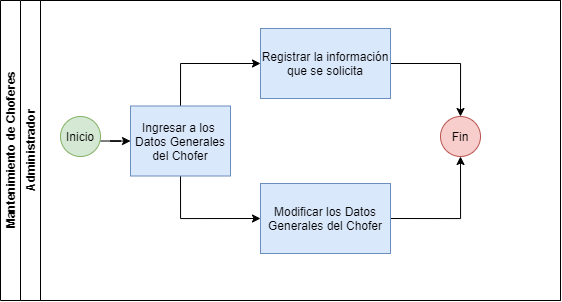A) Datos generales de choferes
Descripción del Proceso
El proceso esta compuesto por dos funcionalidades:
- Agregar el chofer o autorizado
- Modificar información de los datos generales.
El siguiente gráfico presenta el flujo del proceso:
En la siguiente sección se explica detalladamente el proceso.
Guía Rápida de Usuario
A continuación se presenta el paso a paso para realizar el proceso de mantenimiento de choferes:
1 - Para ingresar al catálogo de mantenimiento de choferes acceder al sistema e ir a Inicio > Otras Soluciones > Gestión de Vehículos > en la sección de "Catálogos" hacer clic en "Mantenimiento de Choferes".
2- Se presenta la pantalla donde se muestra la lista de choferes, si no se han registrado choferes la lista se presentará vacía como en este caso. Para agregar un chofer hacer clic en el botón "Nuevo".
3- Se presenta la siguiente pantalla con la lista de los empleados en la empresa.
4- Se debe seleccionar el empleado que es chofer o autorizado.
5 - Realizado el paso anterior se presenta la información del empleado (esta no puede modificarse), y se presentan los datos que fueron explicados en la sección de "Detalle de la Información Solicitada". Ingresar la información y hacer clic en "Agregar".
6 - Seguidamente se presenta la siguiente pantalla con el chofer o autorizado que se agregó.
7- Se presentan dos secciones para adjuntar archivos de recibo de verificación de dirección, y archivos relacionados a los datos del contacto.
8 - El parte superior se activan opciones para gestionar Licencias, Experiencia, Expediente Médico, y Tarjetas Combustible.
9 - Para modificar los Datos Generales, realizar los cambios deseados y hacer clic en el botón "Modificar".
10 - Para volver a la lista principal del Mantenimiento de Choferes se debe hacer clic en el botón "Regresar"
12 - Para borrar un chofer ir a la lista principal del Mantenimiento de Choferes seleccionar el (la) chofer, y hacer clic en el botón "Eliminar".